Hostwinds Tutoriels
Résultats de recherche pour:
Table des matières
Analyse antivirus cPanel
Comment utiliser le scanner de virus dans cPanel
Cet article explique comment utiliser l'analyseur de virus dans cPanel pour analyser les fichiers de votre compte à la recherche de virus, chevaux de Troie et autres types de logiciels malveillants. Vous pouvez analyser des fichiers de courrier électronique, des fichiers dans des répertoires Web publics et FTP, ou tout votre compte.
Par défaut, le scanner de virus CPanel n'est pas installé sur le cloud et les serveurs dédiés. Si vous avez l'un de ces types de comptes et que vous souhaitez que cette fonction soit installée, veuillez ouvrir un ticket de support et nous l'installerons pour vous.
Ce que recherche l'analyseur de virus
L'analyseur de virus de cPanel recherche les virus, chevaux de Troie, logiciels malveillants et autres menaces. Il le fait en utilisant des bases de données provenant de plusieurs sources:
- ClamAV: Clam AntiVirus est un programme open source capable de détecter une grande variété de menaces. Pour plus d'informations sur ClamAV, veuillez visiter http://www.clamav.net.
- Réseaux R-fx: cette base de données de définitions de virus est conçue pour les environnements d'hébergement partagé. Pour plus d'informations sur le projet R-fx Networks Linux Malware Detect, veuillez visiter http://www.rfxn.com/projects/linux-malware-detect/.
Exécution d'une analyse antivirus
Pour exécuter une analyse antivirus, procédez comme suit:
- Dans la section avancée de l'écran d'accueil CPanel, cliquez sur Scanner Virus.
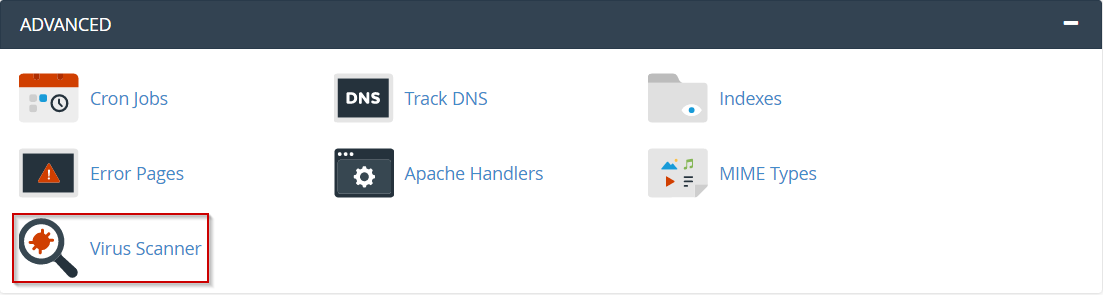
- Sous Démarrer une nouvelle analyse, sélectionnez le répertoire que vous souhaitez analyser:
- Analyser le courrier: cette option analyse le courrier répertoire de votre compte, recherche de virus dans les messages électroniques entrants et sortants
- Vous devez exécuter cette analyse si l'un de vos destinataires signale avoir reçu un virus de votre part
- Analyser tout le répertoire de base: cette option analyse tous les fichiers de votre compte
- Analyser l'espace Web public: cette option analyse le public_html Répertoire dans votre compte, à la recherche de fichiers de site Web infectés
- Vous devez exécuter cette analyse fréquemment pour vérifier si l'un de vos fichiers de site Web est infecté par des virus connus.
- Analyser l'espace FTP public: cette option analyse le public_ftp répertoire de votre compte, recherche de fichiers infectés
- Vous ne devez exécuter cette analyse que si vous partagez des fichiers via FTP.
- Analyser le courrier: cette option analyse le courrier répertoire de votre compte, recherche de virus dans les messages électroniques entrants et sortants
- Cliquez sur Analyser maintenant
- S'il y a beaucoup de fichiers dans le répertoire, l'analyse peut prendre un certain temps.
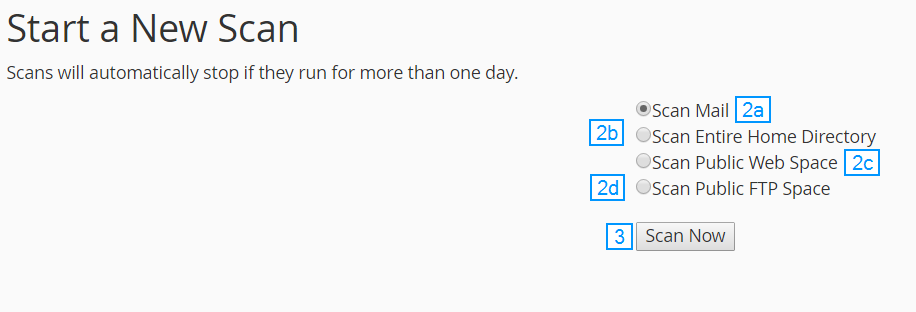
- Si l'analyse antivirus détecte des fichiers infectés, vous pouvez spécifier ce que vous voulez faire avec les fichiers:
- Quarantaine: lorsque cette option est sélectionnée, l'antivirus déplace le fichier vers le répertoire de quarantaine. Le répertoire de quarantaine se trouve dans / home /Nom d'utilisateur/ quarantaine_clamavconnector, où le Nom d'utilisateur représente votre nom d'utilisateur de votre compte.
- Détruire: lorsque cette option est sélectionnée, l'analyseur de virus supprime le fichier infecté
- Ignorer: Lorsque cette option est sélectionnée, le scanner de virus quitte le fichier infecté inchangé.
- Pour compléter le processus de numérisation de virus, cliquez sur Nettoyage du processus.
Écrit par Michael Brower / juin 22, 2017
